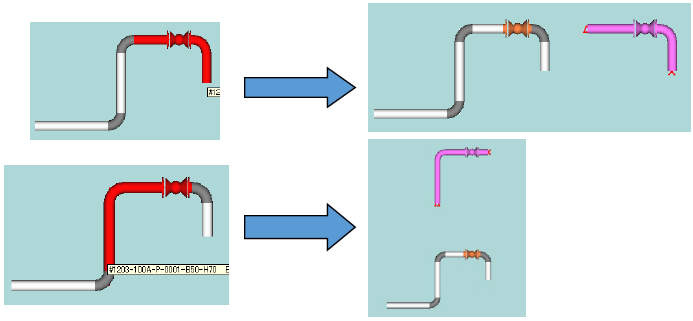0514 その他の配管入力例 (j51にサンプルあります。起動して確認してください)
レベルゲージ(バルブ付)入力例
画面のような配管を入力します。
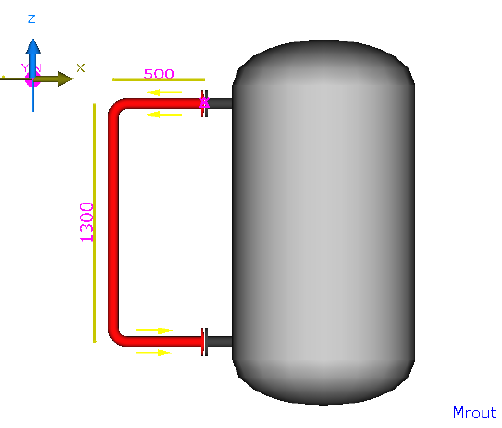
入力した配管を一次選択後、マウス右クリックメニューより、配管部品挿入を選択します。
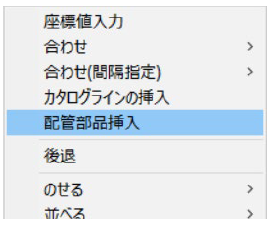
配管付属品挿入より、計装品タブに切り替えてレベルゲージをクリックします。
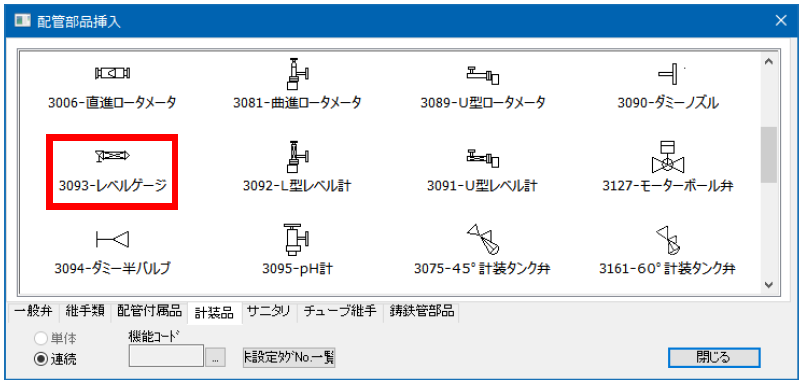
矢印部分の配管をクリックすると、レベルゲージが配置されます。
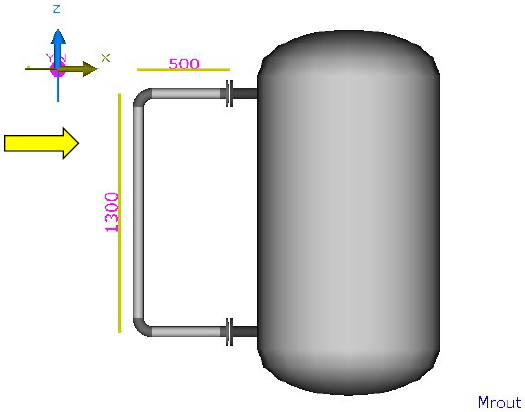
画面のように配置されます。
配管付属品挿入ダイアログを閉じます。
レベルゲージのパラメータ設定、TagNo設定をします。
P1はノズル間を入力します。(例は1300)
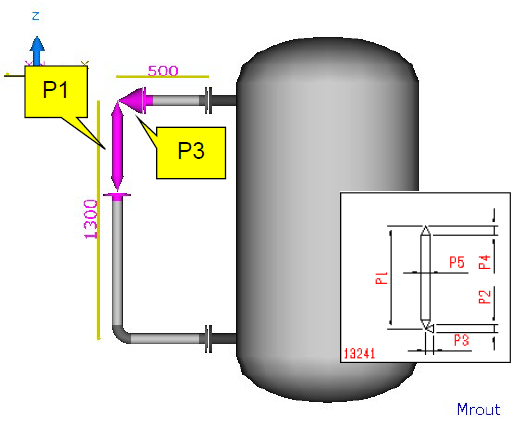
P1=1300
P2=0
P3=140
P4=140
P5=140
他のパラメータの値も設定してください。(値は全て例です。)

レベルゲージの選択を解除(二次選択を解除)して一次選択状態にします。
マウス右クリックメニューより、配管部品挿入を選択します。
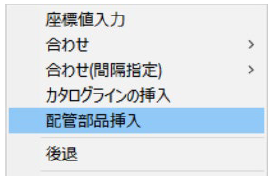
ダミー半バルブをクリックしてください。
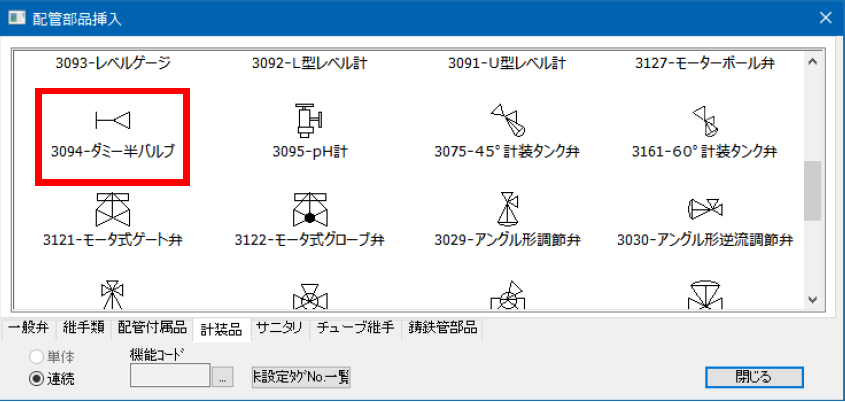
矢印付近の配管をクリックします。
ダミーノズルが追加されました。
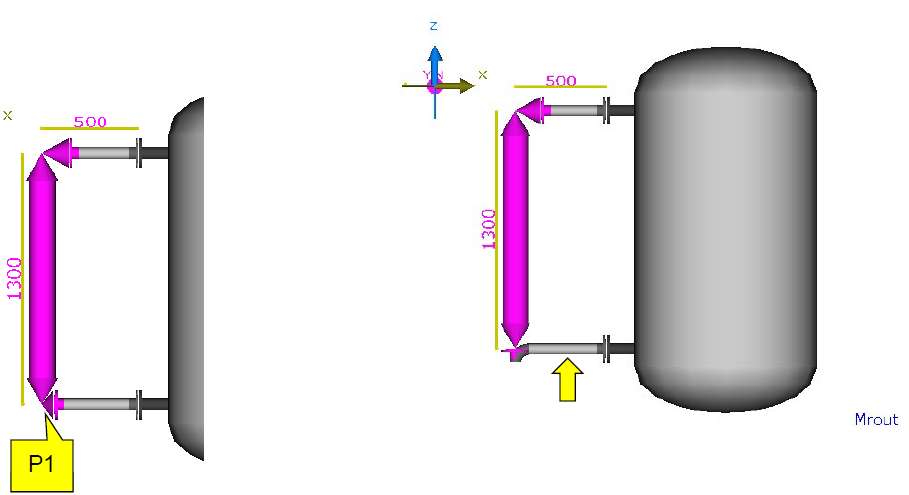
ダミー半バルブは、材料集計で除外する設定になっていますので、TagNoの設定は不要です。パラメータ設定は必要です。ダミーノズルのP1はレベルゲージのP3と同じ値140を入力します。
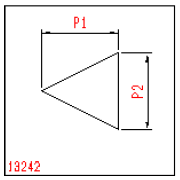
入力が完了しました。
矢印の部分に一般弁のボール弁を入力します。ノズルに直付します。
こちらは入力した画面です。
ハンドル方向は南方向です。
アクチュエータ方向も設定します。
1:流れ方向に対し右90度 です。
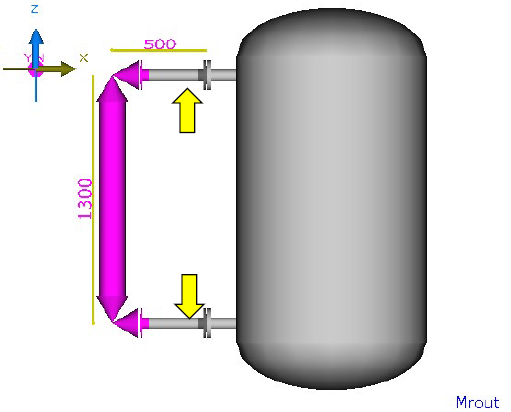
レベルゲージとダミー半バルブを一般弁のボール弁に直付します。(短管をなくします。)
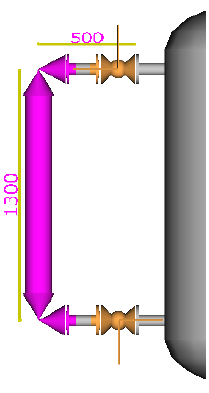
レベルゲージを選択(二次選択状態)にします。(画面参照)
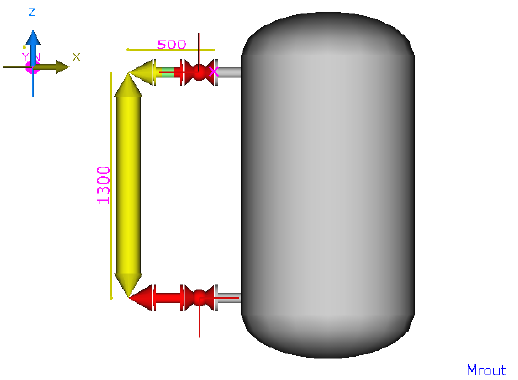
Shiftキーを押しながら、ダミー半バルブをクリックして複数選択します。
こちらは複数選択が完了した画面です。
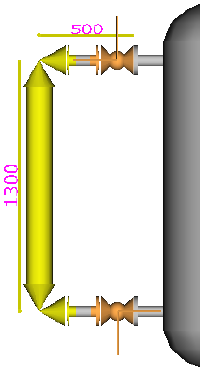
選択が完了しましたら、マウス右クリックメニューより、[移動]を選択します。
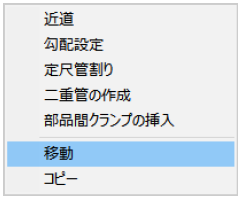
エッジの移動ダイアログが表示されます。距離タブを選択してボール弁が基準点になっている事を確認してから直付をクリックしてください。移動されます。
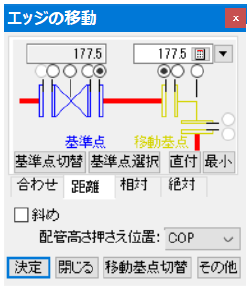
こちらは、移動が完了した画面です。

安全弁入力例(安全弁用インサートノズル)
一般的に安全弁1次側(入口)のフランジは特殊フランジになるため、厚くなり、更に弁座が付くとボルトが長くなります。この調整を配管付属品のインサートノズルを入力して行います。
注意
※ 実際のボルト長は、インサートノズルを入力する前にスプールでボルト長を見てから高さを調整すると良い(パイプ長が変わらない様に注意)
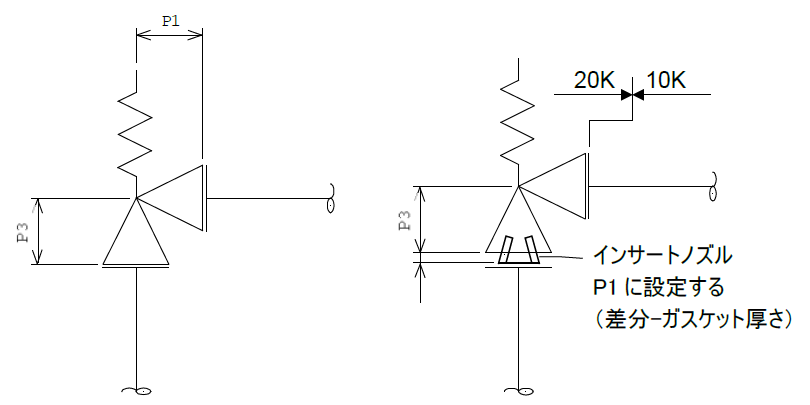
例 フランジの厚さが+20mmの場合の例
フランジ厚さの未調整モデル
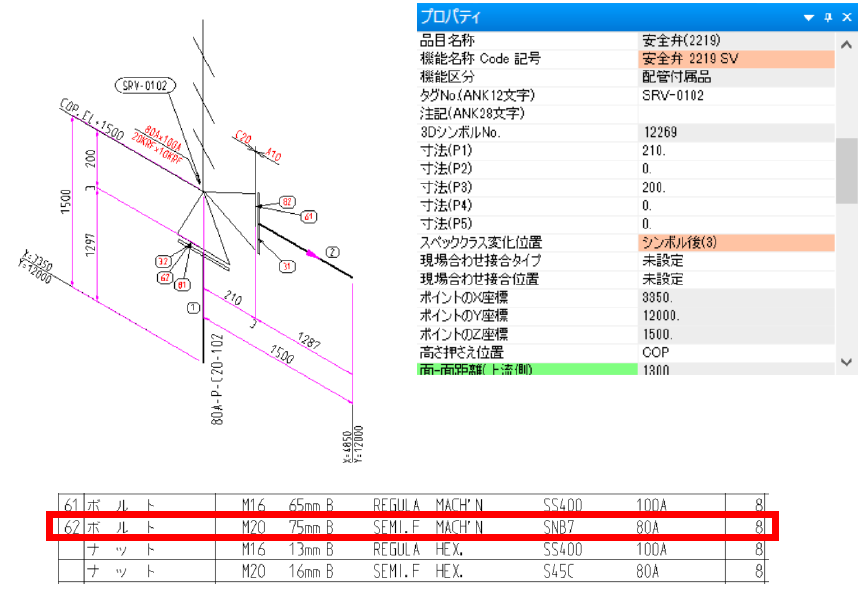
インサートノズルを入力した場合
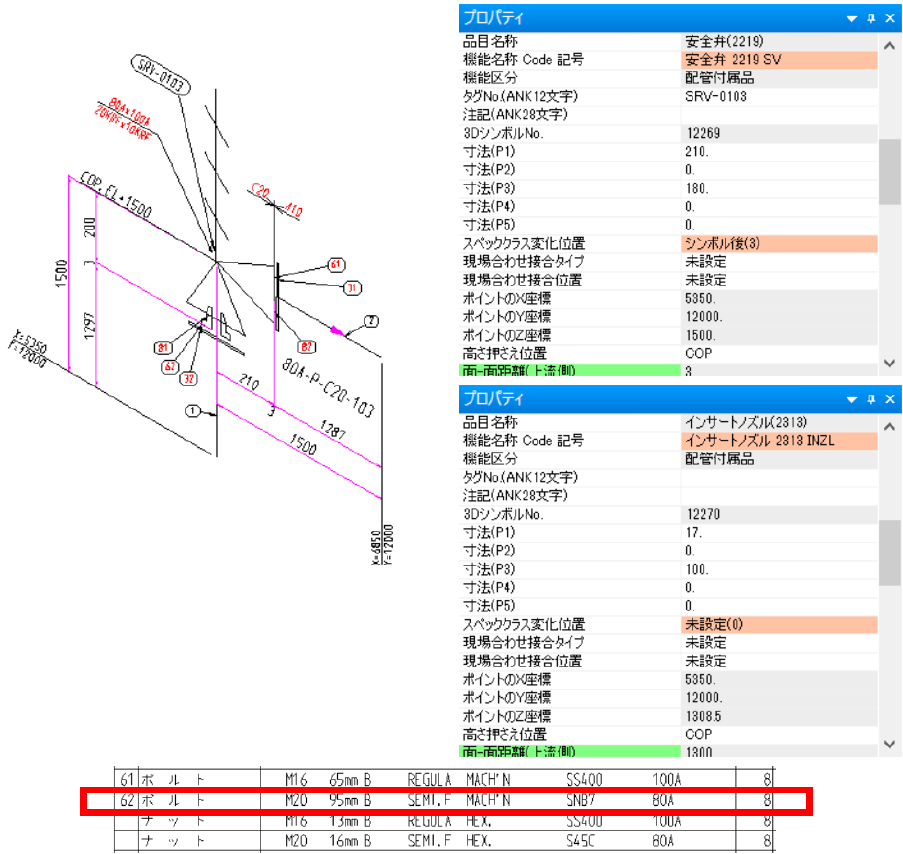
62のボルト長さが20mm長く、95mmとなりました。
インサートノズルを入力をしなくても、入口フランジ厚をAPAD(BS)で指定も可能です。
配管付属品、計装品はABATCH.xlsを使用した一括変更処理(バッチ処理)でタグNo.、機能記号の変更(APAD)、本体仕様、外形寸法、本体構造仕様、調達情報、材集・積算制御、図面表記情報(APAS)の設定があります。こちらも詳細な設定はHelp Manualをご覧ください。
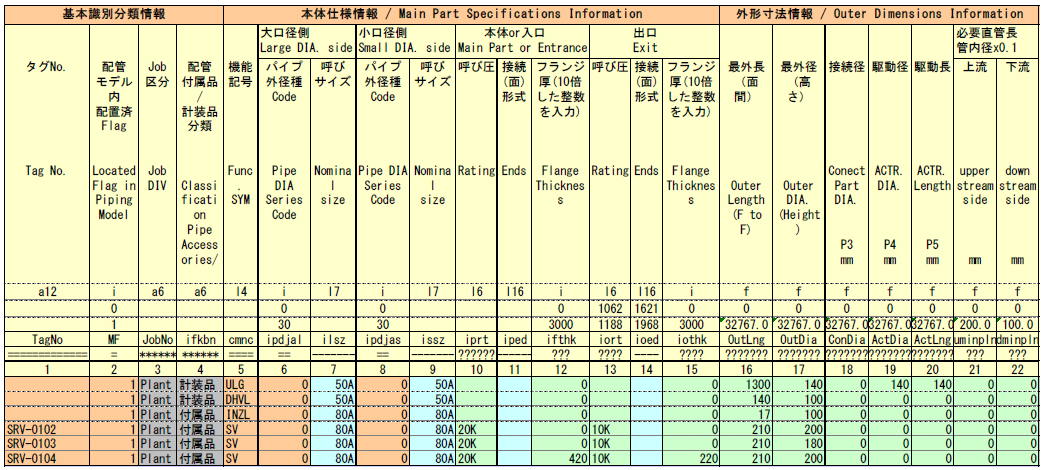
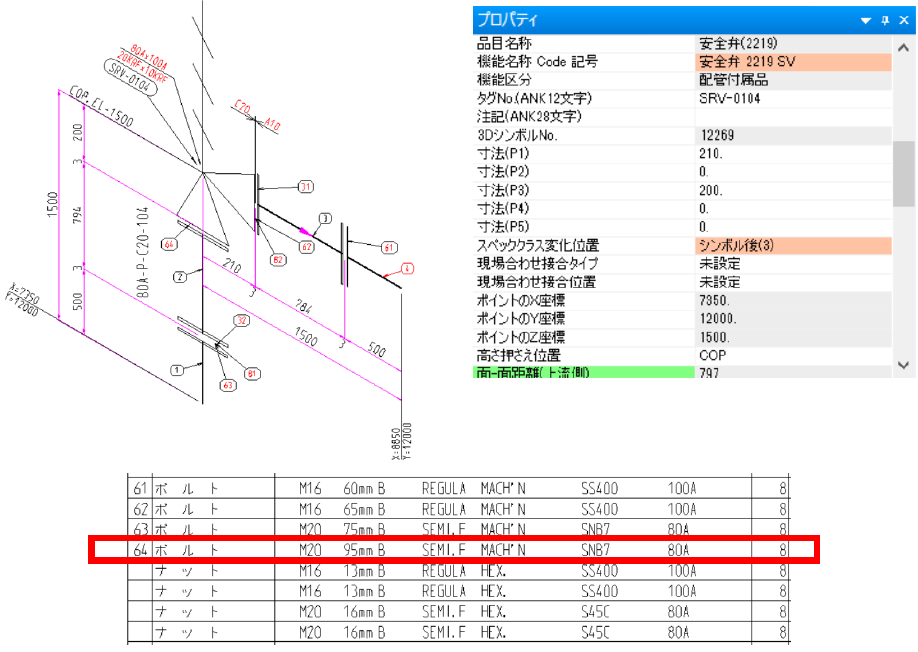
安全弁のクラス変更
入口(上流側)が20Kで出口(下流側)が10Kの安全弁のクラスチェンジは、安全弁のシンボル後で行います。この場合、安全弁20Kと10Kのレーティングが合わないというエラーは出ます。接続形式を設定してください。
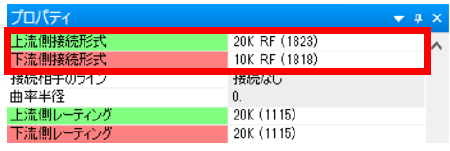
偏心レジューサからのドレン抜き例
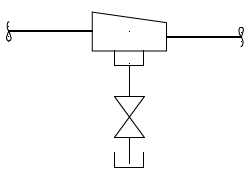
カタログシンボルを選択
レジューサの中心をヒットし、基準点をレジューサにもってきます。
基準点からの距離=0.1を指定
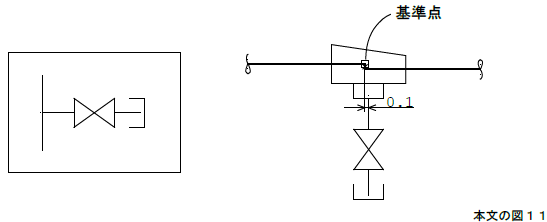
配管データのエラーチェックで★★が発生しますが、無視してください。

その他の機能例(並べる)
ポイントの追加ダイアログの [その他] をクリック、[並べる]メニュー選択
並べたい対象ラインヒット

方向と間隔の設定ダイアログで並べる方向を選択、[OK] をクリック。データ生成。ポイントの追加ダイアログに戻る
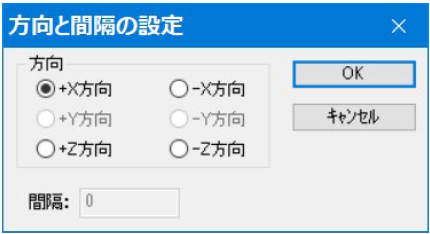
並べるの間隔はCNST(システム制御定数) D046で設定ができます。
"並べる"配管と"並べる"基準となる配管の外径、フランジ外径、断熱厚さの関係により計算式が異なります。
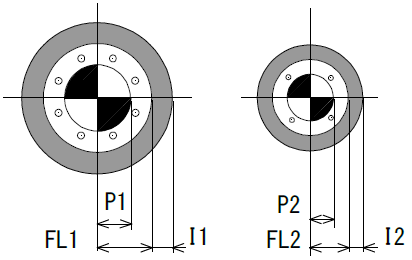
| No. | 記号 | 説明 | 単位 | |
|---|---|---|---|---|
| 1 | P1 | 大口径側 | 配管外径/2 | mm |
| 2 | FL1 | フランジ外径/2 | mm | |
| 3 | I1 | 配管断熱厚さ | mm | |
| 4 | P2 | 小口径側 | 配管外径/2 | mm |
| 5 | FL2 | フランジ外径/2 | mm | |
| 6 | I2 | 配管断熱厚さ | mm | |
大口径側のフランジ外径/2+断熱厚さと小口径側のフランジ外径/2+断熱厚さのサイズを比較し、その大小により計算式を決定します。それぞれ下式で求め10mm単位で切り上げます。
FL1+I1≧FL2+I2のとき
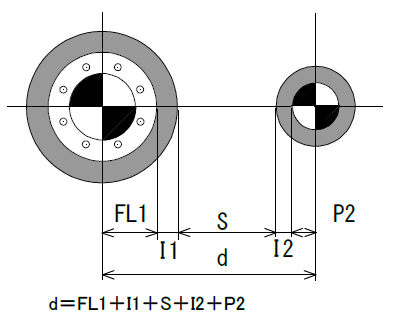
FL1+I1<FL2+I2のとき
(圧力レーティングにより大口径側と小口径側でフランジ外径サイズが逆転する場合)
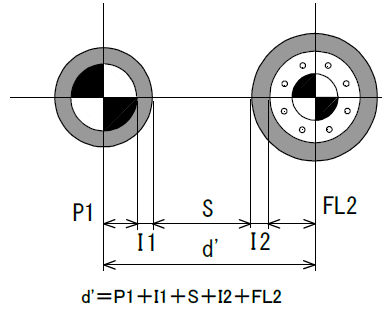
S寸法は大口径配管のサイズによって、次のように決めています。
| No. | 配管サイズ From-To |
S寸法 | 単位 |
|---|---|---|---|
| 1 | 6A-150A | 25 | mm |
| 2 | 175A-350A | 35 | mm |
| 3 | 400A以上 | 45 | mm |
CNST(システム制御定数) D046でS寸法の設定が可能です。
PMSのフランジ未登録等、FL1(=大口径側フランジ外径/2)が求まらない時は、FL1=大口径側配管外径/2(mm)となります。
注意
PMSの登録が不十分等でフランジが正しく定義されないと、FL1/FL2の寸法が正しく設定されない為、配管間隔も正しく設定されませんのでご注意ください。
例 80Aと50Aを並べた場合(断熱定義なし)
d=185/2+0+25+0+60.5/2=147.75で10mm単位で切り上げなので150mmとなります。
沿わせる 例
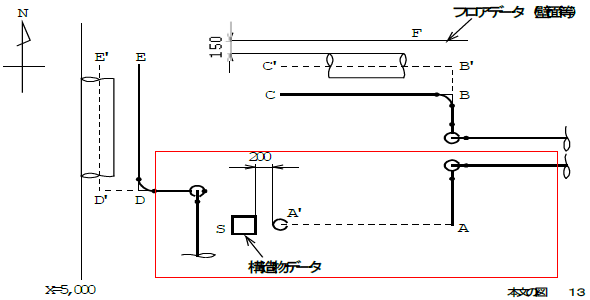
図において( a )AからA’まで配管を入力します。(配管外面と構造物の面間隔は200mm)
ポイントの追加ダイアログの[その他]ボタンの[構造物、フロアに沿わせる]を選択
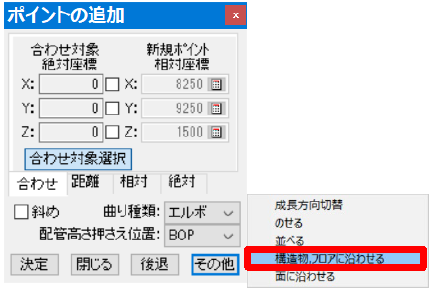
構造物Sをヒット、方向と間隔の設定ダイアログで(+X方向)選択、間隔:200を入力し[OK]をクリック
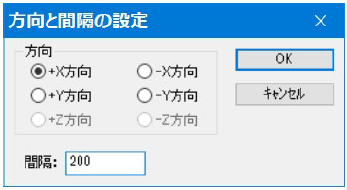
BCを移動してB’、C’とします。(配管外面とフロアの面の間隔は150mm)
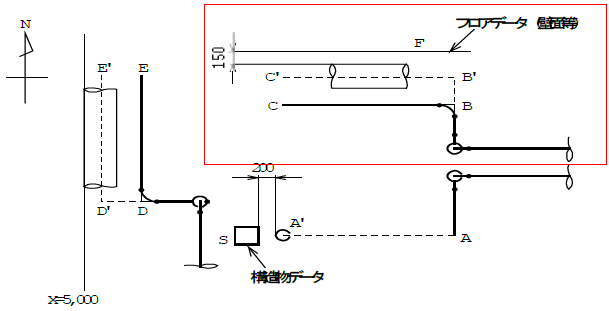
移動部分BCを二次選択移動メニューを選択
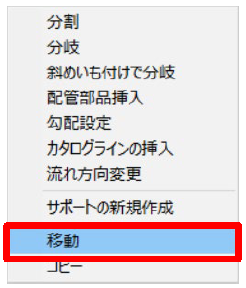
エッジの移動ダイアログの[その他]ボタンの[構造物、フロアに沿わせる]を選択
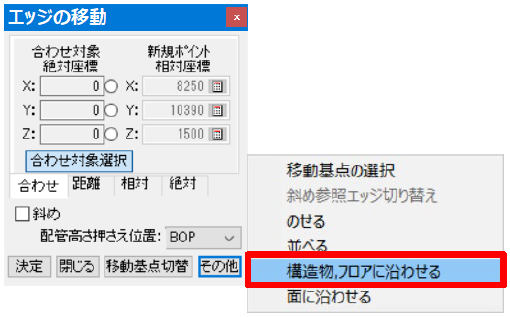
フロアFをヒット、方向と間隔の設定ダイアログで(-Y方向)をチェック、間隔:150と入力し[OK] をクリック
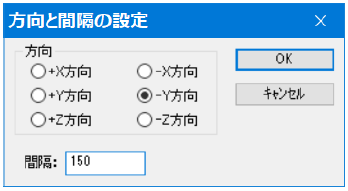
DEを移動してD’、E’とします。(配管の面がX=5,000)
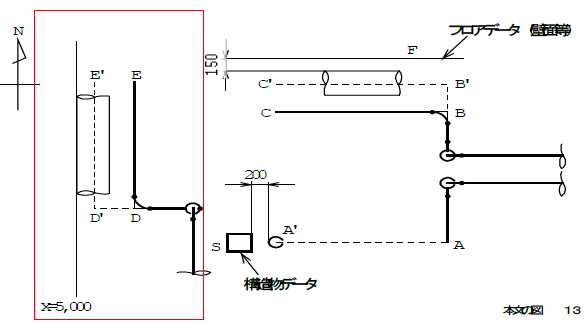
移動部分DEを二次選択、[移動]メニューを選択、エッジの移動ダイアログの[その他]ボタンの[面に沿わせる]を選択面と間隔の設定ダイアログで沿わせる面の方向(X平面)をチェック、面の座標:5000を入力、沿わせる方向(+方向)をチェックし
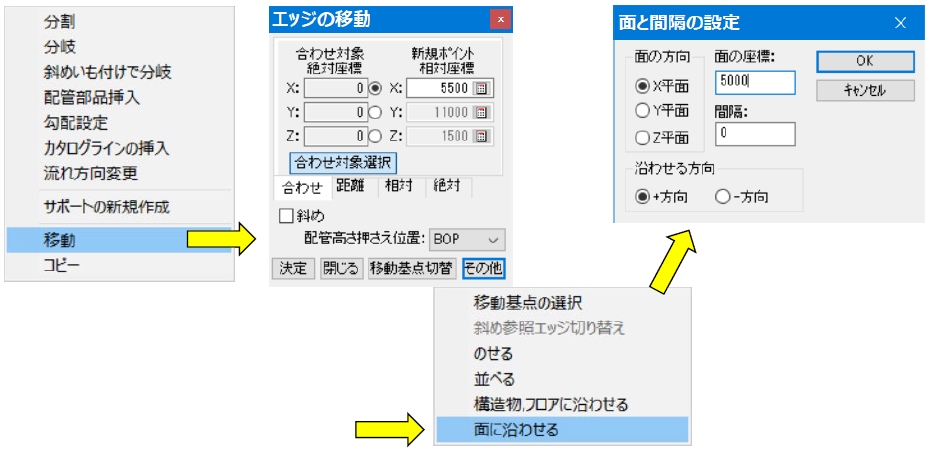
[OK] をクリック、エッジの移動ダイアログの[決定]をクリックで移動します。
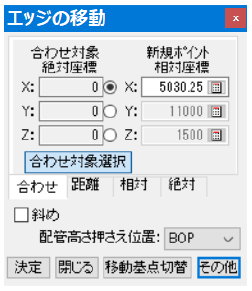
修正、回転
-
① 201をクリックして一次選択状態にします。
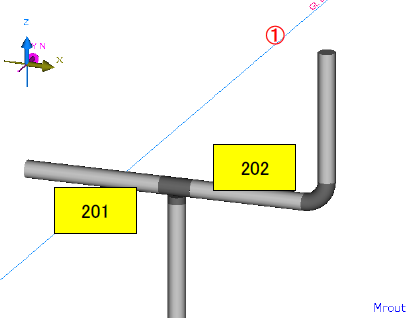
-
② メニューバーから[編集(E)]-[回転(R)]を選択
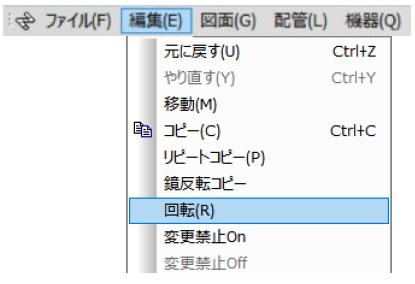
-
③ モデルの回転ダイアログが表示されます。201の矢印部をクリックする(回転軸を選択)
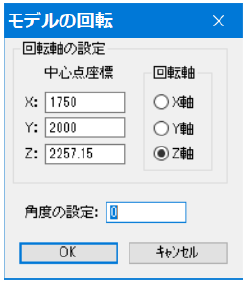
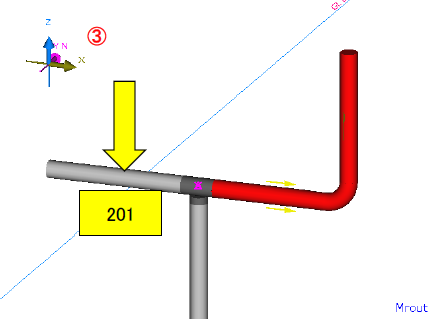
-
④ 角度を 180 と入力
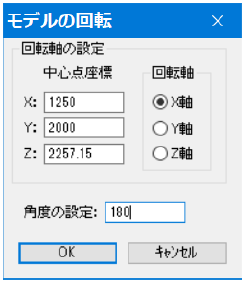
-
⑤ [OK] ボタンで完了。回転します。
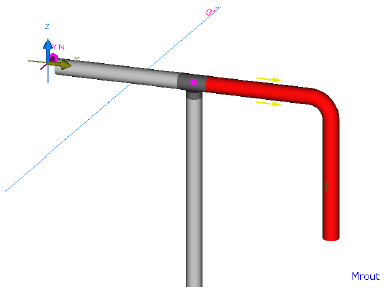
全体コピー
-
① コピーしたいラインをクリック(一次選択)します。

-
② 今回はラインNo.7756を一次選択します。
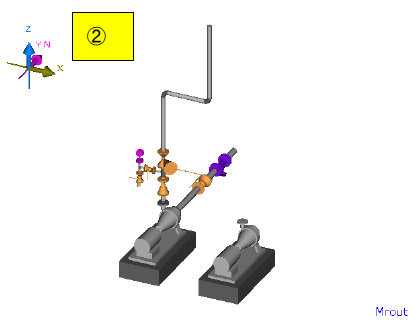
-
③メニューバーの[編集(E)] - [コピー(C)]、またはマウス右クリックから [コピー]を選択(こちらはマウス右クリック操作の画面です。)
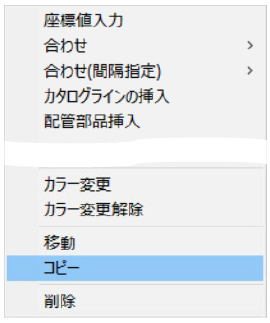
-
④ モデルのコピーダイアログで座標値(相対、絶対座標)を入力、またはコピーしたい位置をヒットします。今回は機器で機番、P-1002のDIS.ノズルをクリックします。

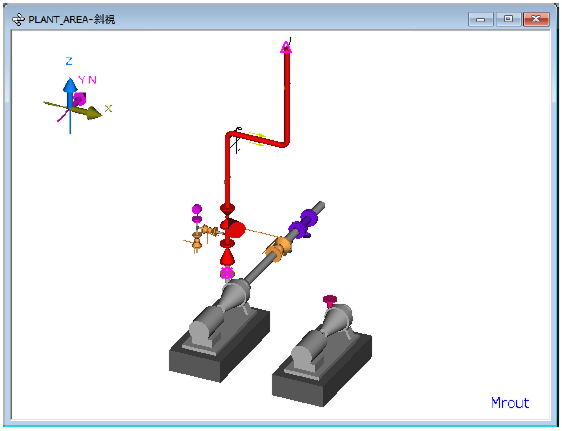
こちらの画面をノズルを選択した後の画面です。ノズルが選択されている事を確認しましたら、モデルのコピーダイアログのX軸に「レ」チェックを入れてから、[決定]をクリックで、コピーされます。
こちらは、コピーが完了した画面です。
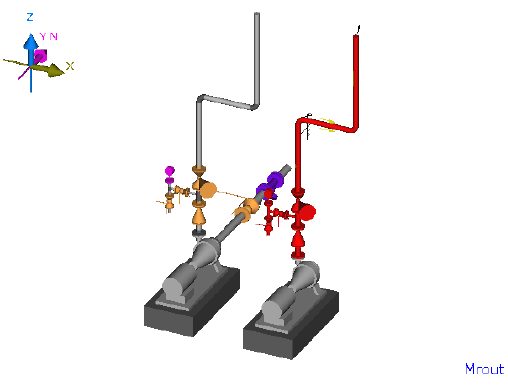
部分コピー
-
① コピーしたいラインをクリック(一次選択)し、さらにコピーしたい部分をクリック(二次選択)します。範囲指定する場合は、Shiftキーを押しながらラインをヒットします。
-
② メニューバーの[編集(E)] - [コピー(C)]、またはマウス右クリックから[コピー]を選択します。
-
③ エッジのコピーダイアログで、座標値(相対、絶対座標)入力、またはコピー位置をヒットします。